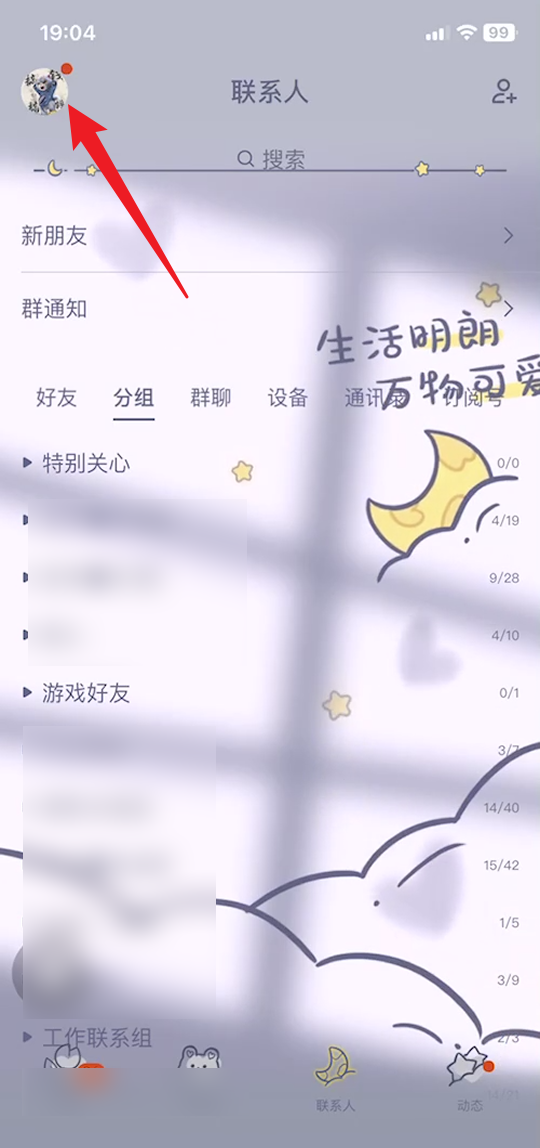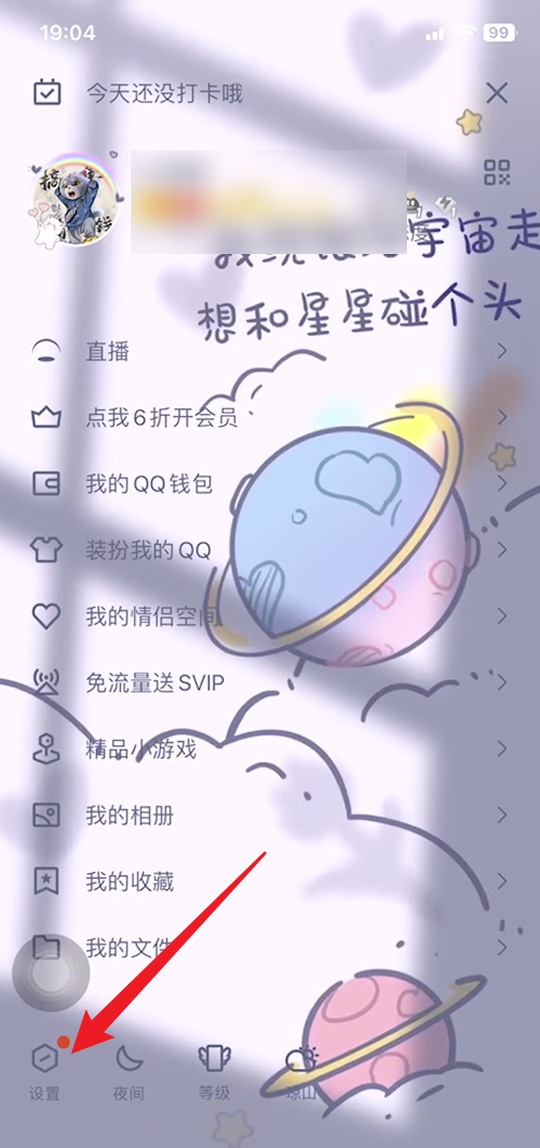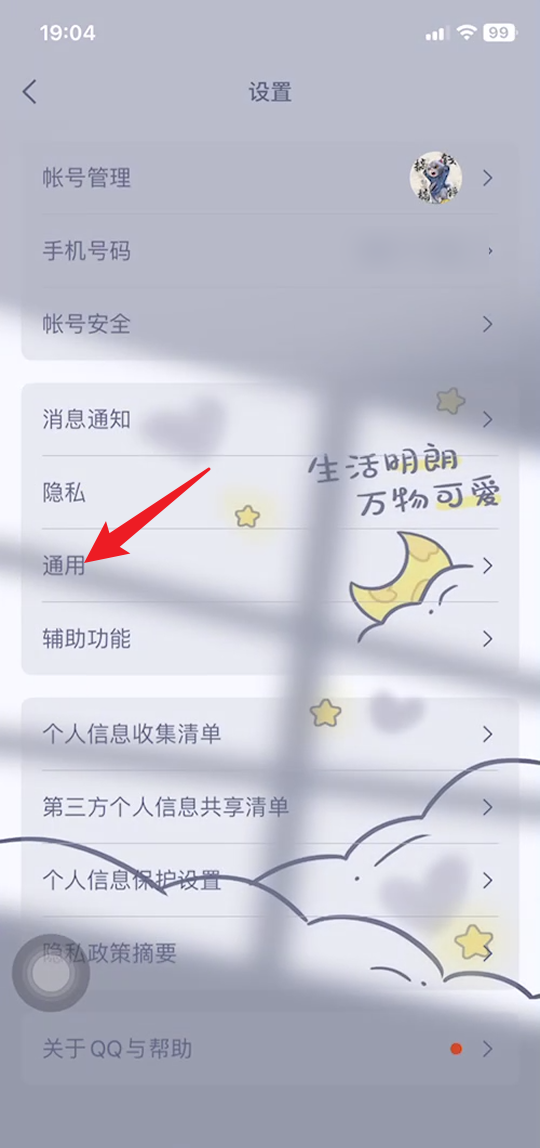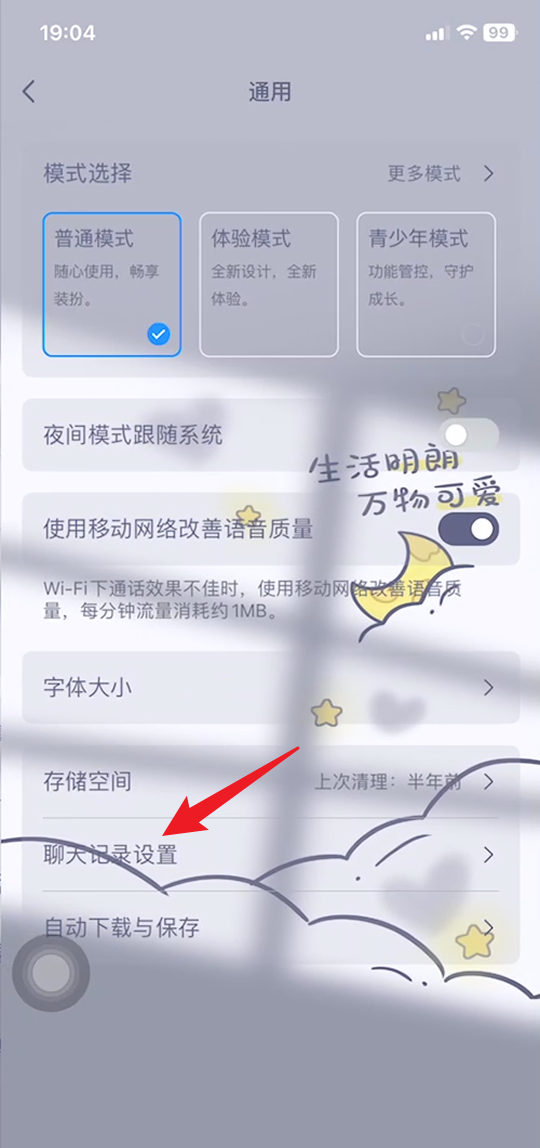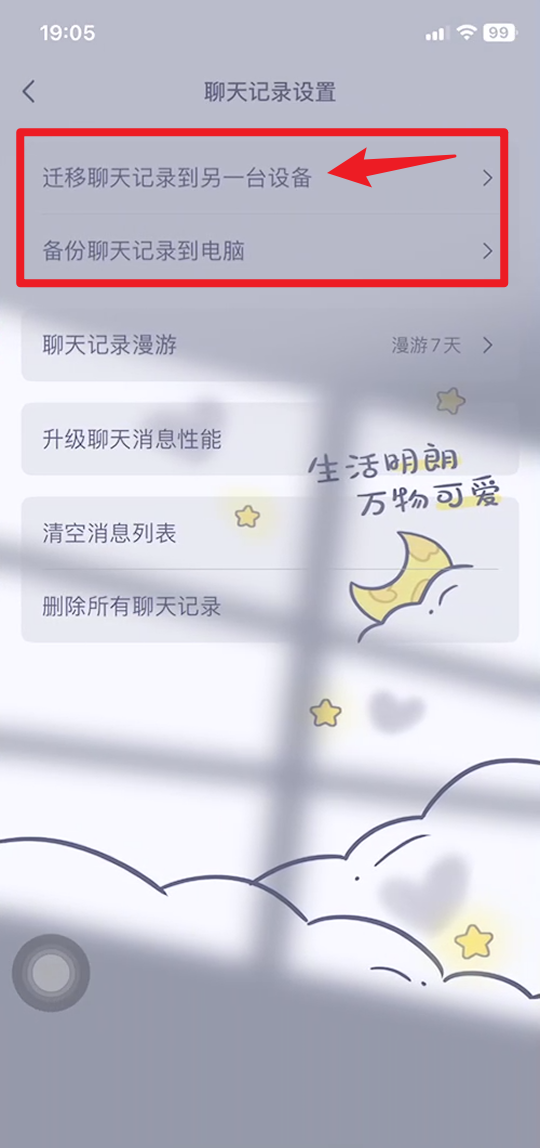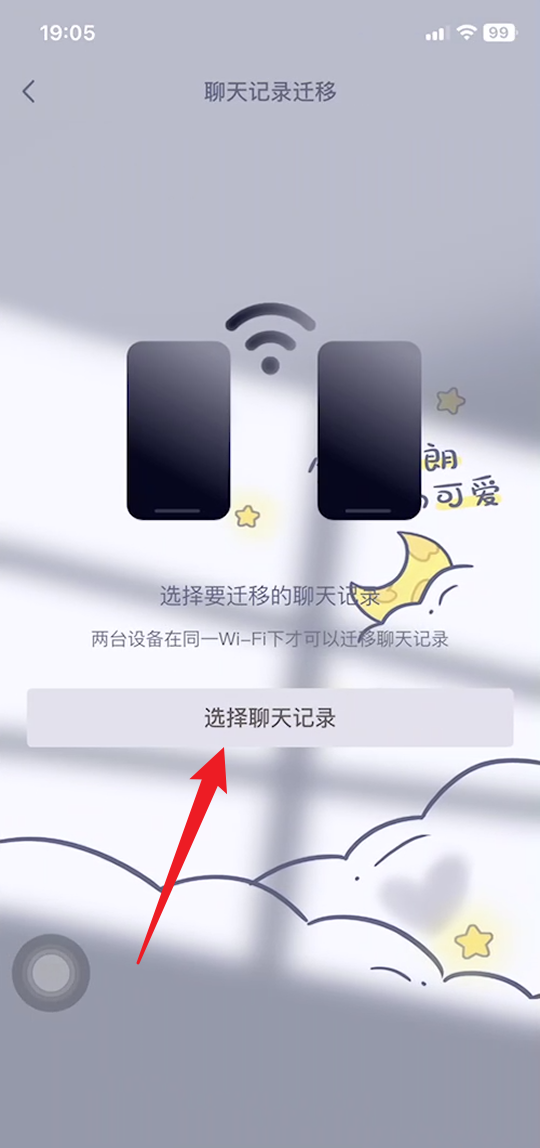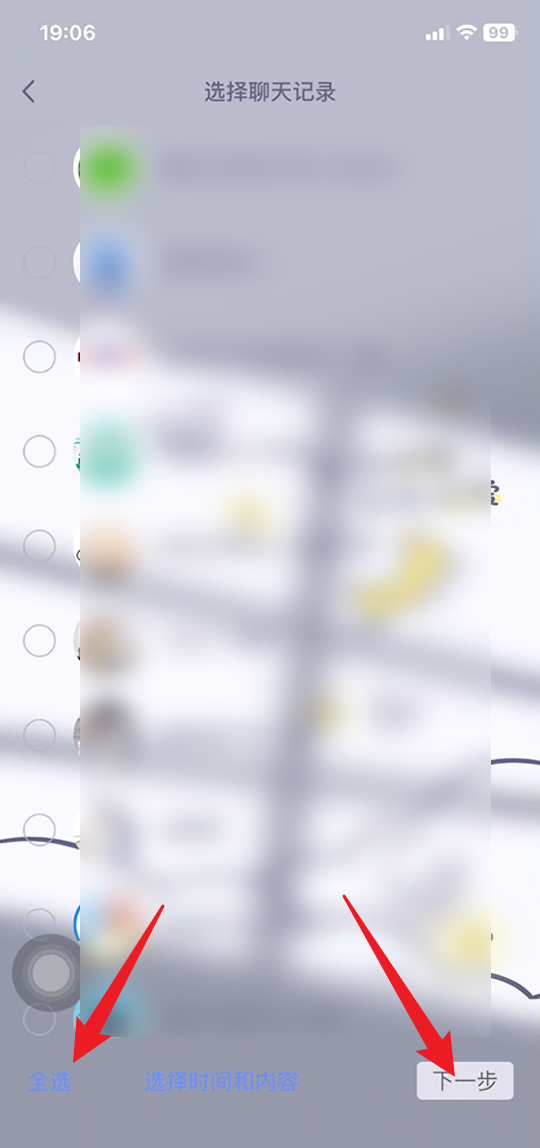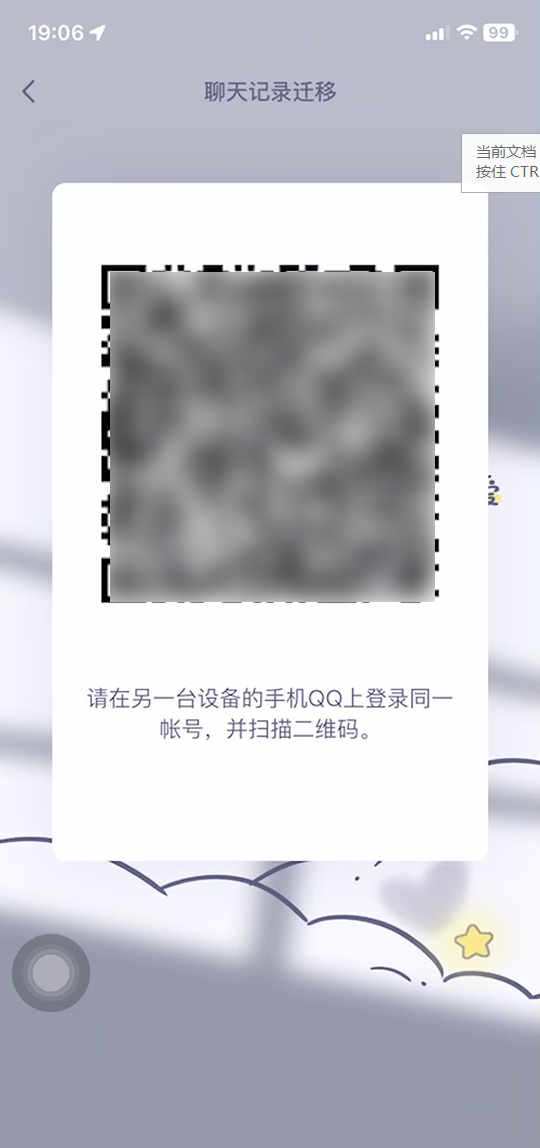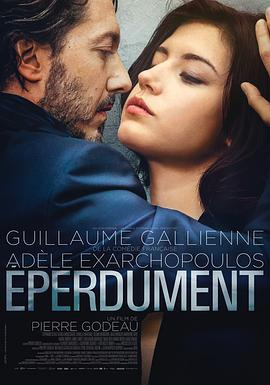苹果手机可以在通用的聊天记录设置内导出QQ聊天记录。
详细的操作步骤是:
1、打开手机QQ,点击右上角的头像。
2、点击打开左下角的“设置”选项。
3、点击打开菜源扰派单的“通用”选项。
4、点击打开菜单的“聊天记录设置”选项。
5、点击选择一种导李衫出方式,这里选择“迁移聊天到记录到另一台设备”选项。
6、点击界面的“选择聊天记录”按钮。
7、点击左下角的“全选”,点击“下一步”按钮。
8、使用另一台手机设备扫描导出二维码即可导出。
演示工具
手机型号:iPhone 14
手雹贺机系统:iOS 16.4
软件名称:QQ
软件版本:8.9.65
标签:qq,聊天记录,导出
版权声明:文章由 淘百问 整理收集,来源于互联网或者用户投稿,如有侵权,请联系我们,我们会立即处理。如转载请保留本文链接:https://www.taobaiwen.com/article/343976.html